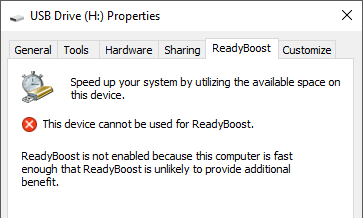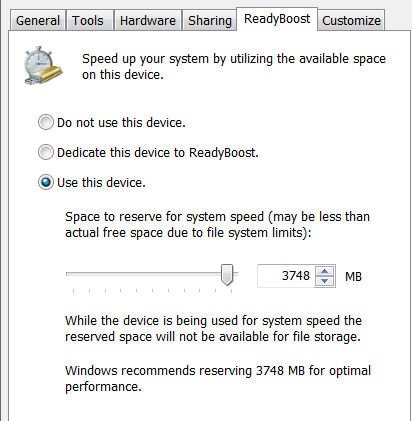Với sự ra đời của Windows 7, một tính năng mới có vẻ rất thú vị được gọi là ReadyBoost. Đó là cuộc nói chuyện trong một thời gian về cách bạn có thể tăng tốc ngay lập tức máy tính của bạn bằng cách chỉ cần cắm vào một ổ đĩa USB và BAM, bạn có thêm RAM để làm việc với! Tính năng này cũng có sẵn trong Windows 8 và Windows 10.
Không hoàn toàn. Thứ nhất, ReadyBoost không thay thế cho việc bổ sung thêm RAM vật lý vào máy tính của bạn. Đó là một thực tế. Bây giờ nó sẽ giúp với hiệu suất của máy tính của bạn? Có, nhưng nó phụ thuộc.
Nói chung trong việc sử dụng của tôi, tôi đã không thấy sự khác biệt lớn khi sử dụng ReadyBoost khi làm việc trong Windows. Ví dụ, mở các chương trình như Office, Adobe, vv Những người có khá nhiều vẫn như cũ có hoặc không có ReadyBoost.
Nó giúp với khởi động lần vì một lý do nào đó. Tôi đã thấy sự khác biệt khá rõ rệt trong thời gian khởi động trên máy tính Windows 7 của mình. Tuy nhiên, nó không được nhìn thấy bằng cách sử dụng một thanh USB. Thay vào đó, tôi đã sử dụng thẻ SD được tích hợp trong máy tính của mình.
Ngoài ra, bắt đầu với Windows 7, ReadyBoost hiện hỗ trợ nhiều ổ đĩa flash, vì vậy tôi thực sự thấy hiệu suất hoạt động tốt khi tôi sử dụng nhiều ổ đĩa. Và lưu ý rằng Windows 7/8/10 ReadyBoost hiệu quả hơn nhiều so với Windows Vista ReadyBoost.
Nếu bạn có máy tính Windows Vista, tốt nhất bạn nên cập nhật lên Windows 7/8/10 để có được toàn bộ lợi ích của ReadyBoost. Ngoài ra, với Windows 7/8/10, bạn có thể định dạng phương tiện flash trong NTFS hoặc hệ thống tệp exFAT mới. Điều này cho phép ReadyBoost tạo bộ nhớ cache lớn hơn 4GB.
Một điểm khác cần xem xét. Tôi đã thấy một sự cải tiến trong việc mở các ứng dụng trong Windows khi tôi đã kích hoạt SuperFetch. Đây là một tính năng mới trong Windows Vista và Windows 7 tải trước các ứng dụng vào bộ nhớ của bạn để chúng tải rất nhanh khi bạn khởi động chúng.
Nếu bạn đã bật SuperFetch và bạn cũng bật ReadyBoost trong Windows, bạn thực sự có thể thấy một lợi ích lớn. Một lần nữa, tôi không thấy một lợi ích như vậy trong Windows Vista. Điều đó có thể là do nó không được tối ưu hóa nhiều như trong Windows 7/8/10.
Và một điều khác cần xem xét. Nếu bạn có rất nhiều RAM trên máy tính của bạn đã có (4GB +), bạn có thể sẽ không thấy bất kỳ lợi ích nào cho dù bạn đang chạy Windows 7/8/10, sử dụng nhiều ổ đĩa flash, v.v. Nó chỉ đơn giản là không cần thiết với điều đó nhiều RAM.
Tôi đã thử nghiệm nó trên một máy tính rất cũ tôi đã có và có một lợi ích đáng kể khi máy tính của bạn có một số thông số kỹ thuật crappy. Tôi nghi ngờ rằng hầu hết các máy tính cũ hiện nay, nhưng nếu bạn có RAM 1GB hoặc ít hơn, bạn sẽ thấy lợi ích khi sử dụng ReadyBoost.
Bạn cũng có thể phát điên lên trên Windows 7/8/10 vì nó cho phép bạn sử dụng tới 8 ổ đĩa flash! Bạn càng sử dụng nhiều ổ đĩa, hiệu suất càng nhanh vì có nhiều nguồn song song để đọc dữ liệu nhanh hơn chỉ có một.
Nếu điều này là tất cả nhận được một chút bối rối, tôi sẽ cố gắng để phá vỡ nó thành một số điểm đơn giản dưới đây:
1. ReadyBoost thực sự hữu ích cho những người có RAM 1GB hoặc ít hơn
2. ReadyBoost hoạt động tốt hơn nhiều trong Windows 7/8/10 so với Windows Vista, do đó nâng cấp
3. ReadyBoost hoạt động tốt hơn tùy thuộc vào loại phương tiện bạn sử dụng: ổ đĩa flash, thẻ SD, CompactFlash, v.v., vì vậy hãy thử các loại phương tiện khác nhau.
4. ReadyBoost cũng hoạt động khác nhau tùy thuộc vào hệ thống tập tin mà phương tiện được định dạng, vì vậy hãy thử FAT32, NTFS và exFAT.
5. Nếu máy tính của bạn có ổ cứng thể rắn, thì ReadyBoost sẽ không tạo ra sự khác biệt, vì vậy không cần sử dụng nó.
6. Sử dụng nhiều thiết bị flash có kết quả Windows 7/8/10 có hiệu suất tốt hơn nhiều.
7. Đảm bảo bật SuperFetch dọc bên ReadyBoost để đạt được hiệu suất cao nhất.
8. ReadyBoost sẽ không tạo sự khác biệt đáng kể nếu bạn có 4GB RAM trở lên đã được cài đặt
9. ReadyBoost sẽ không bao giờ nhanh hơn việc thêm RAM vật lý vào máy tính của bạn.
Nếu bạn đã sử dụng ReadyBoost với Vista hoặc Windows 7/8/10, hãy đăng bình luận ở đây và cho chúng tôi biết nếu nó cải thiện hiệu suất cho bạn hay không. Ngoài ra, hãy cho chúng tôi biết bạn đã sử dụng phương tiện nào, phương tiện được định dạng, v.v. Hãy tận hưởng!